

Os telefones celulares tornaram-se excepcionalmente poderosos, mas você ainda é advertido contra confiar neles em uma emergência. Onde os dispositivos em si não estão indo apenas falhar sem motivo, o serviço que alimenta a maioria de seus recursos pode. Você pode de repente se encontrar em um lugar sem recepção de telefone celular e incapaz de pedir ajuda. É mais uma falha em parte da sua operadora do que na parte do fabricante do telefone, mas a linha de fundo é que o seu telefone nem sempre estará lá para você. Você não precisa apenas de recepção para fazer uma ligação, mas também para acessar a internet. Se você está indo para um lugar onde acha que tem uma cobertura ruim e está confiando no Google Maps para chegar ao seu destino, é uma boa ideia salvar uma seção do mapa em "Área off-line". você pode vê-lo mesmo quando não há uma conexão ativa com a internet. Veja como.
Abra o aplicativo do Google Maps e verifique se você está conectado à Internet. Pesquise seu destino marcando primeiro o ponto em que você começará a partir de onde você quer chegar. O mapa, uma vez carregado, mostrará a direção e também diminuirá o zoom para que você possa ver os pontos inicial e final de sua jornada.
Toque no ícone de hambúrguer no canto superior direito e selecione 'Áreas off-line' em a gaveta do aplicativo. Toque no botão flutuante e ele perguntará qual área você deseja salvar off-line. Você pode salvar até 225 MB de dados do mapa. Selecione a área que você já navegou (aparecerá por padrão) e toque em "Download" na parte inferior.


O mapa será baixado em alguns minutos, dependendo da velocidade da sua conexão e da área que você está salvando. . Você será solicitado a nomear o mapa.
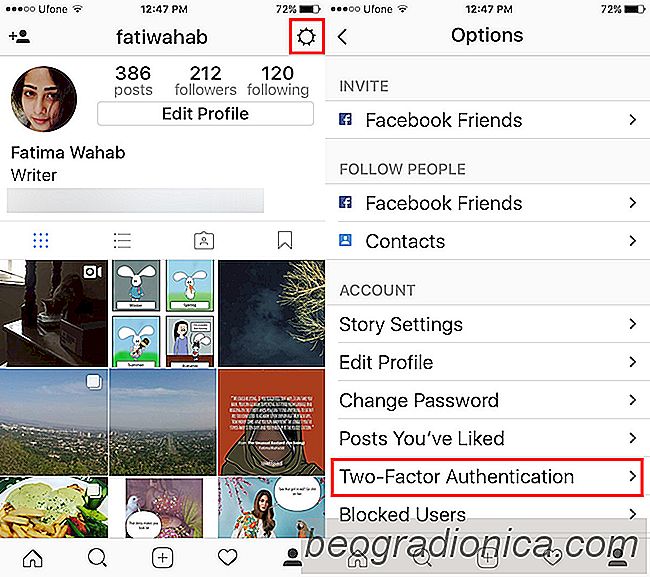
Como ativar a autenticação de dois fatores no Instagram
O Instagram é o aplicativo mais recente para obter autenticação de dois fatores. Esse recurso estava no encanamento por tanto tempo, as pessoas provavelmente já se esqueceram disso. Você não precisa atualizar o aplicativo do Instagram para obter o recurso. A autenticação de dois fatores no Instagram funciona com o seu número de telefone.
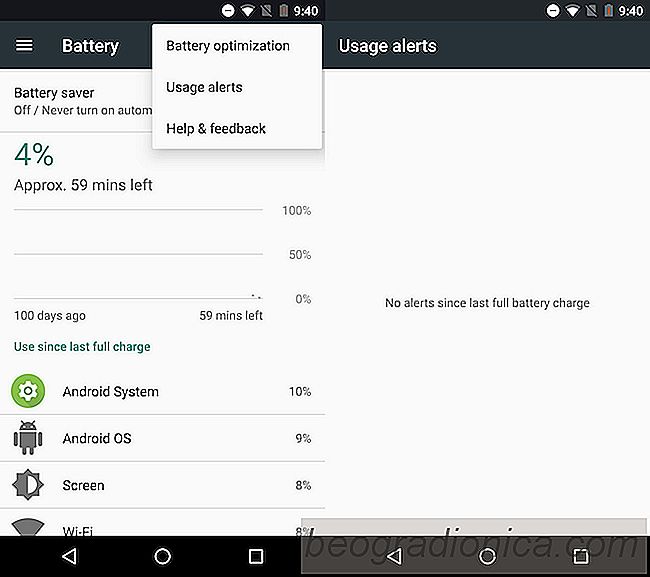
O que são os alertas de uso da bateria No Android 7.1.2
O Android 7.1.2 está sendo lançado para os telefones Nexus e Pixel. É uma atualização pequena, principalmente com correções de bugs e um novo recurso digno de nota; Alertas de uso da bateria. O nome é estranhamente vago e sugere que o recurso irá alertá-lo quando a bateria estiver fraca. Isso não é de fato o caso.